WPS Office如何统计PDF文件的字数?
在WPS Office中统计PDF文件字数,可通过“PDF转Word”或“另存为DOCX”方式将文件转换为可编辑格式后再使用“字数统计”功能查看,原生PDF界面不直接支持统计字数,但借助WPS内置工具可高效完成该操作。
WPS Office是否支持PDF字数统计?
原生PDF阅读器功能限制
功能支持情况:WPS Office内置的PDF阅读器并不直接显示PDF文件的字数统计结果。在阅读模式下,用户无法调用Word文档的“工具-字数统计”面板。
技术限制分析:PDF格式本质是用于页面排版和视觉呈现,而非编辑处理,其结构中缺乏统一的文本层与字符标签,使得直接统计字数在技术实现上存在复杂性。
必要性探讨:在办公自动化场景中,如撰写报告、翻译内容、学术投稿、合同审核等,都需要精准掌握PDF文档的字数。因此通过间接方式统计PDF内容字数成为现实需求。

转换格式后再统计字数的方法
PDF转Word是最常用路径
转换优先推荐:WPS Office提供“PDF转Word”功能,可将PDF内容转换为可编辑的DOCX格式文档,随后使用“字数统计”命令快速获得统计结果。
转换精度说明:WPS转换引擎可保留原始文档90%以上格式与结构,同时转换为文本对象,便于后续统计字符、单词、段落数量。
适用场景说明:适合对字数精度要求高的内容处理场景,如论文查重、翻译服务、合同审核、内容编辑等。
操作流程标准化呈现
打开PDF文件:使用WPS Office双击打开目标PDF文档,进入WPS PDF阅读器界面。
点击“PDF转Word”:在上方工具栏中找到“PDF转Word”按钮,点击进入转换界面。
选择导出格式与位置:设置导出路径并选择“DOCX”格式,点击“开始转换”按钮进行转换。
打开转换后的Word文档:完成后点击“打开文件”,进入WPS文字界面。
使用字数统计功能:点击顶部“工具”选项卡,在下拉菜单中点击“字数统计”,即可查看字数总量、字符数、段落数等详细信息。
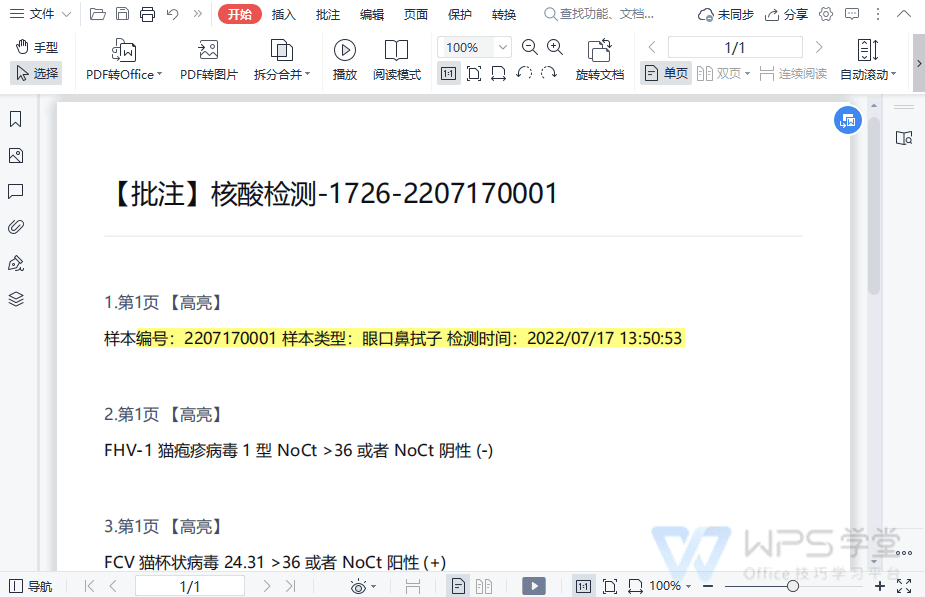
WPS中的“字数统计”功能详解
如何理解字数统计指标
支持统计维度:WPS“字数统计”功能可精确计算以下维度:
-
字符数(含空格)
-
字符数(不含空格)
-
单词总数
-
段落数
-
行数
统计结果用途:适用于内容审校、广告计费、稿费结算、翻译计价等场合,为用户提供精细的字数依据。
统计窗口位置:在Word模式下,点击顶部菜单“工具”-“字数统计”,弹出窗口中会清晰列出所有统计维度,用户可一键复制或保存数据。
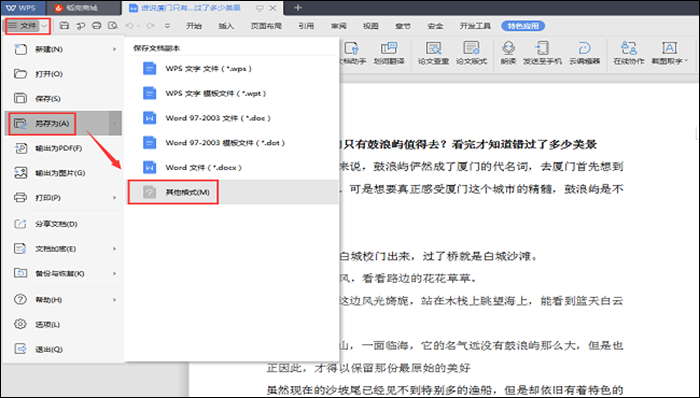
利用“另存为DOCX”方式统计字数
更快的转换路径推荐
直接另存为文档:用户在WPS中打开PDF后,还可以通过“文件”-“另存为”-“Word文档”的方式直接生成可编辑文档,无需打开转换工具界面。
适合小文件快速处理:当PDF页面数量较少、内容结构简单时,“另存为DOCX”路径速度更快、步骤更少,更适合轻量级操作场景。
自动识别文字层:WPS具备OCR文字识别能力,若PDF为扫描图像,系统可提示启用文字识别模块,确保转换后能统计真实文字字数。
批量统计多个PDF文件字数的方法
高级用户技巧推荐
批量转换工具使用:WPS提供批量转换器(WPS PDF Tools插件),可一次性将多个PDF批量转换为DOCX文档,适合企业用户、学术单位进行大规模内容处理。
使用脚本辅助统计:通过将多个DOCX文件统一存入文件夹后,借助VBA脚本或Python中的python-docx库,自动遍历统计所有文档的字数。
推荐平台辅助:Smallpdf和ILovePDF等第三方平台也支持批量PDF转Word操作,可作为WPS之外的备选方案。
转换与统计过程中的注意事项
避免误差和异常数据
图像型PDF不可直接统计:如果PDF文件为扫描图片格式(无文字层),即便打开也无法执行字数统计,需启用OCR识别模块。
格式错乱影响读取:PDF内容格式复杂时,转换为Word后可能出现文字混乱或排版丢失,需人工校对后再进行字数统计。
只统计正文内容技巧:如果文档包含页眉页脚、注释、目录页等不需计算的内容,可先手动删除或选择正文区域再统计,避免统计偏差。
WPS移动端是否支持PDF字数统计?
手机App功能说明
移动端限制说明:WPS手机端目前尚未提供直接统计PDF字数的功能,但可通过“PDF转Word”后打开文字模式,复制到记事本或Word App中进行字数分析。
OCR识别效率对比:WPS移动App在转换图像型PDF方面表现良好,支持AI文字识别并自动转为可编辑文档,便于字数分析。
第三方工具推荐:可借助百度网盘OCR文字识别或“迅捷PDF工具”App快速将扫描类PDF转为文本格式后统计字数。
专业应用场景下的字数统计策略
多行业高频使用情况分析
翻译行业:客户常按字数计费,需提前了解原文PDF文档总字数,以便准确报价与交付。
出版社与校对:稿件、合同、期刊排版需限制版面与字数,精准统计为工作流程中的基础步骤之一。
内容创作与外包平台:写手、编辑需按字数提交任务或结算稿费,对PDF格式原稿进行转化统计是每日刚需操作。
为什么WPS优于其他PDF工具?
功能整合性与用户友好体验
无需切换软件平台:WPS Office将“PDF查看+编辑+转换+统计”功能整合在同一平台内,用户操作路径统一,避免频繁导入导出,提高效率。
界面简洁易懂:WPS的交互界面直观,无需高级技术背景即可完成PDF字数转换操作,适合各类办公人群。
本地化支持优秀:对中文文档处理更加准确,排版兼容性高,相比Adobe Acrobat或Foxit Reader等国外PDF工具更适合中文用户。
常见问题
WPS是否可以直接统计PDF的字数?
扫描类PDF如何统计字数?
批量统计多个PDF文件的字数该怎么做?
通过“页面布局”选项卡下的“页边距”命令,不仅能一键选择预设边距,还可进入“自定…
在 WPS 演示(PPT)中,您可以通过“插入→音频”功能,快速将本地音频或在线…
在 WPS Office 中,您可以通过“审阅”功能区或侧边“批注”面板,一键显…
在 WPS 文档中,将英文内容快速准确地翻译为中文,您可以使用 WPS 内置翻译…
在 WPS 表格 中,选中已有数据透视表后,点击“分析”选项卡中的“插入切片器”…
在 WPS 文字 中,打开“开始”选项卡里的“显示/隐藏编辑标记”按钮即可一键显…

